Quando uma rota está completa, a caixa de diálogo Selecionar Rota do Fillet destaca as figuras de edição de arco de fillet.
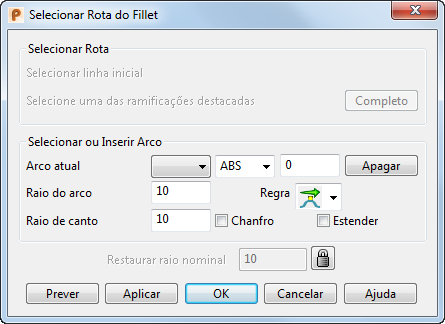
Nas extremidades da rota de fillet, arcos são mostrados representando os valores de raio nesses pontos. Esses valores são o raio nominal conforme definido no diálogo Fillet.
Arco Atual - Apresenta duas listas suspensas e uma caixa de texto.
A primeira lista suspensa exibe o arco de fillet selecionado. Você pode utilizar esta lista suspensa para selecionar arcos de fillet existentes. Para encontrar o número de um arco existente, selecione o arco na janela gráfica. Seu número é exibido nessa lista suspensa.
Utilize a segunda lista suspensa e a caixa de texto para inserir novos arcos de fillet como segue:
- Selecione uma das seguintes opções na segunda lista suspensa para determinar onde inserir o novo arco de fillet:
ABS — Um novo arco é inserido ao longo do fillet a uma distância do primeiro arco de fillet.
REL — Um arco de fillet é inserido ao longo do fillet a uma distância do arco de fillet selecionado na primeira lista suspensa.
PAR — Um novo arco é inserido a uma distância paramétrica entre dois arcos existentes. Por exemplo, uma distância paramétrica de 3.5 insere um arco a meia distância entre os arcos 3 e 4.
- Insira uma distância na caixa de texto e pressione Enter para inserir um novo arco de fillet.
Os arcos de fillet também são rotulados novamente.
Você também pode clicar em uma posição na rota de fillet para inserir um novo arco.
Quando você mantém o cursor inteligente sobre uma rota de fillet, é exibida uma distância. A opção selecionada na segunda lista suspensa determina o que o valor significa. Por exemplo, se ABS estiver selecionado, o valor será a distância absoluta ao longo da rota de fillet.
A palavra KEY é exibida onde o fillet cruza uma curva em uma das superfícies selecionadas.
Apagar — Apaga o arco selecionado.
Raio do Arco — Mostra o raio do arco selecionado. Você pode alterar seu valor
- inserindo um novo valor.
- arrastando o arco na tela para o valor desejado.
Regra — Exibe a variação do raio na posição atual do arco. Utilize a opção Regra para indicar como você deseja variar o raio do fillet no arco selecionado.
Três variações estão disponíveis:
- Livre
- Horizontal
- Canto.
Para explicar o que cada uma destas variações significa, suponha que tenhamos arcos como no diagrama a seguir.
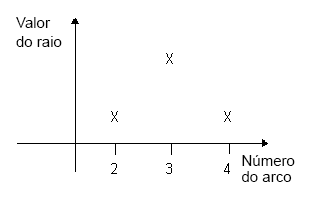
O raio muda do arco 3 para o arco 4 em relação às três variações:
- Livre — O raio varia livremente a partir do arco 3 e depois assume as condições ditadas pelo arco 4.
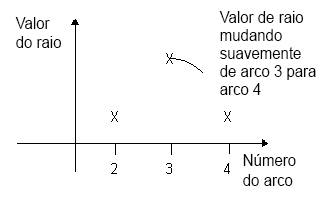
- Horizontal — O raio permanece constante a uma pequena distância do arco 3 e depois assume as condições ditadas pelo arco 4.
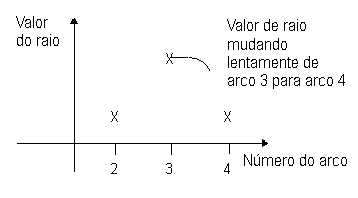
- Canto — O raio muda de tamanho rapidamente assim que deixa o arco 3 e depois assume as condições ditadas pelo arco 4.
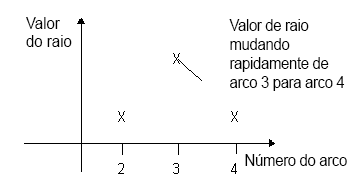
- Livre — O raio varia livremente a partir do arco 3 e depois assume as condições ditadas pelo arco 4.
A opção Regra possui nove seleções:
 — Livre Livre
— Livre Livre — Livre Horizontal
— Livre Horizontal — Livre Canto
— Livre Canto — Horizontal Horizontal
— Horizontal Horizontal — Horizontal Livre
— Horizontal Livre — Horizontal Canto
— Horizontal Canto — Canto Canto
— Canto Canto — Canto Livre
— Canto Livre — Canto Horizontal
— Canto HorizontalA primeira palavra indica como o raio varia conforme entra num arco, e a segunda como ele deixa o arco.
Raio de Canto — Digite o valor desejado na caixa de texto Raio de Canto.
Você pode utilizar o raio de canto para ajustar um fillet num canto. Na figura a seguir, o fillet não cabe no canto; seu raio de canto é muito grande.
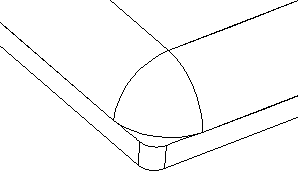
Inserindo um raio de canto igual ao do canto, o fillet é ajustado corretamente.
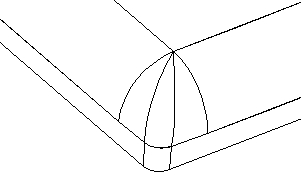
Seguem mais algumas dicas sobre quais valores de Raio de Canto utilizar e quando:
- Se você criar vários fillets, todos com o mesmo raio, que se encontram em um ou mais cantos côncavos, defina o raio de canto igual ao raio do fillet. Peças de canto esféricas serão criadas nos cantos.
- Se você criar vários fillets com raios diferentes, que se encontram em um ou mais cantos côncavos, crie o fillet com o maior raio primeiro e defina o raio de canto igual ao menor raio. Quando você criar os próximos fillets com raios menores, eles corresponderão ao primeiro fillet nos cantos.
- Se você criar um único fillet com arestas longitudinais que seguem de perto as superfícies principais e passam por cantos agudos ou que apresentem um raio menor que o fillet, configure o raio de canto como zero.
- Quando você criar um canto, edite-o para que se torne arredondado. Para maiores detalhes, consulte Editando um fillet de canto.
Chanfro — Selecione esta opção para criar fillets retos.
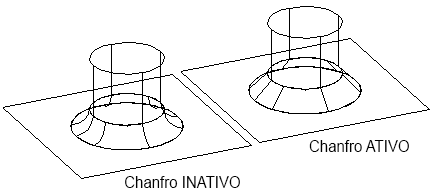
Estender — Se Estender estiver INATIVO, o fillet será interrompido quando alcançar uma fronteira ou uma aresta aberta em uma das superfícies. Selecione esta opção para estender o fillet para a aresta da superfície mais longa.
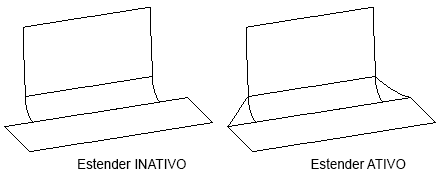
 — Trava o raio nominal. Clicando no botão para Destravar
— Trava o raio nominal. Clicando no botão para Destravar  , você pode alterar o raio na caixa de texto Restaurar. Se a trava estiver aberta, clique em Aplicar para cancelar os fillets criados e retornar à seleção de linhas candidatas.
, você pode alterar o raio na caixa de texto Restaurar. Se a trava estiver aberta, clique em Aplicar para cancelar os fillets criados e retornar à seleção de linhas candidatas.
Restaurar — Exibe o raio nominal. Este só pode ser alterado pressionando o botão Destravar.
Prever — Clique nesse botão para visualizar o caminho do fillet.
Aplicar — Quando você tiver editado o fillet, clique em Aplicar para criá-lo. Continue criando mais superfícies fillet, se necessário, selecionando uma linha candidata inicial.
OK — Cria os fillets desejados e fecha o diálogo.
Cancelar — Fecha a caixa de diálogo Selecionar Rota do Fillet sem salvar os fillets criados.